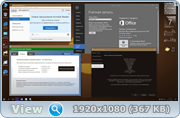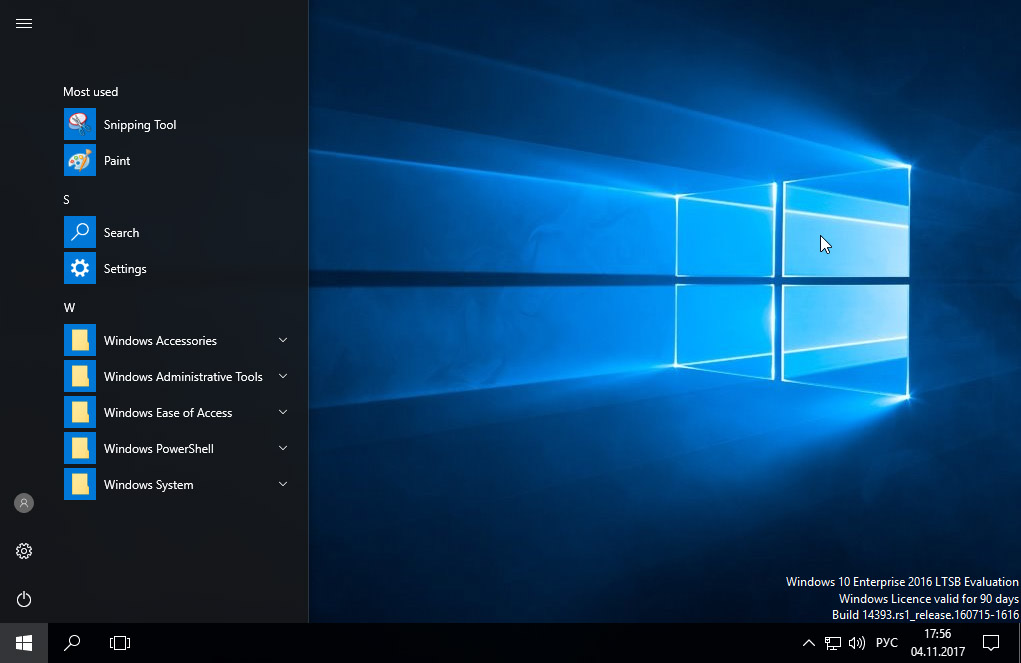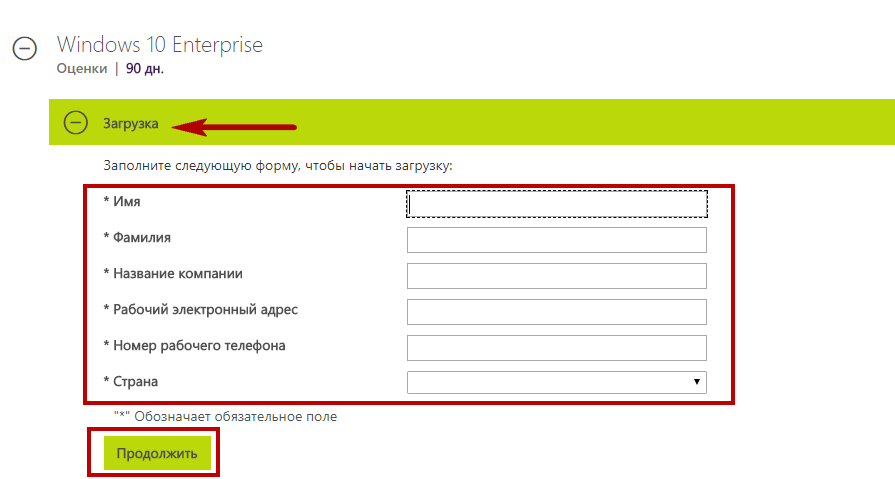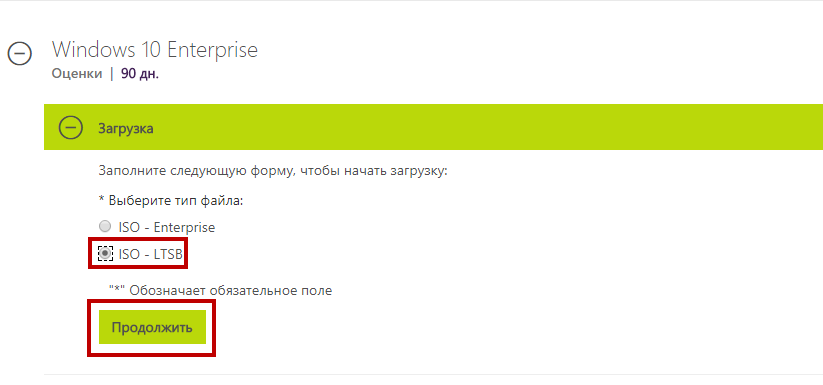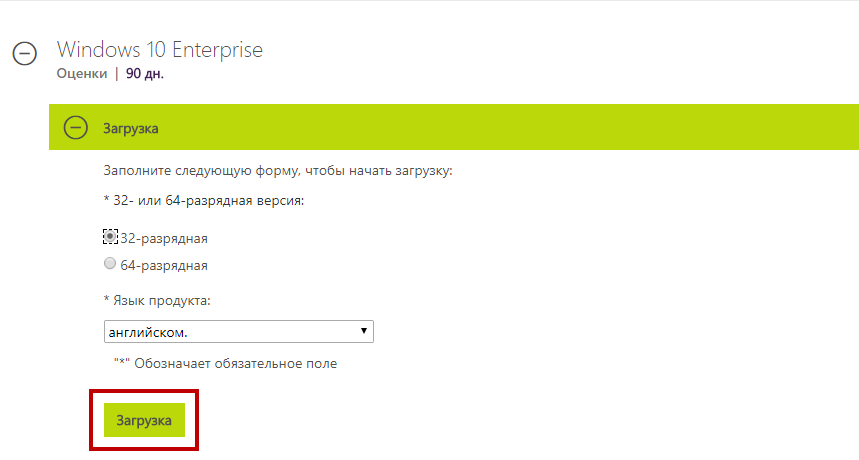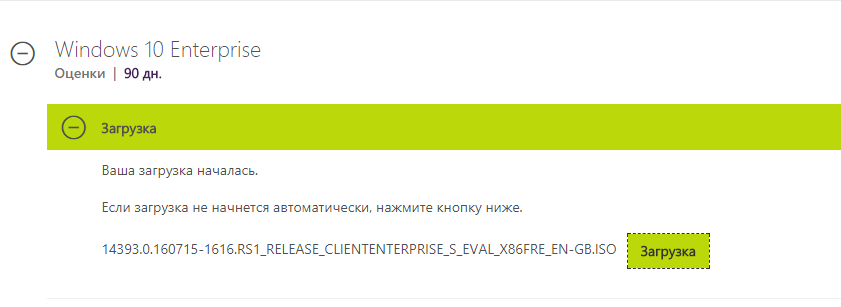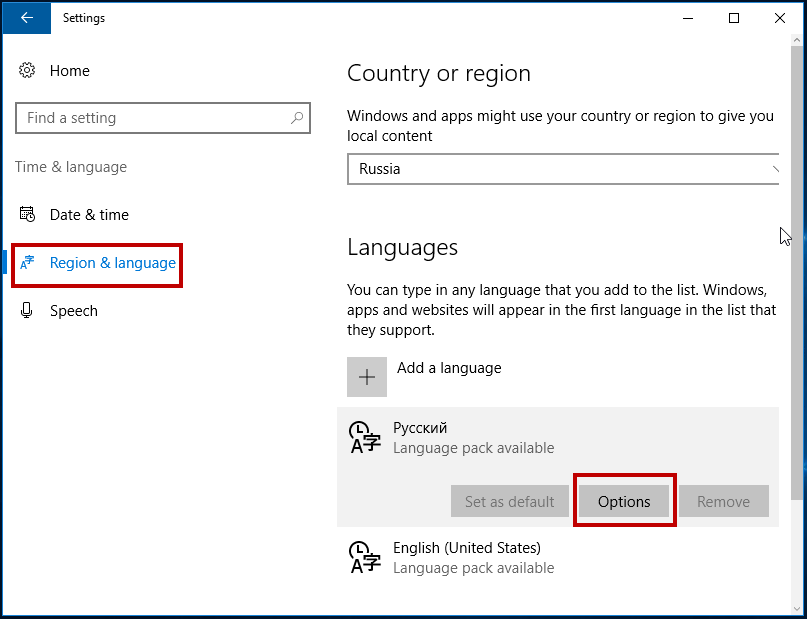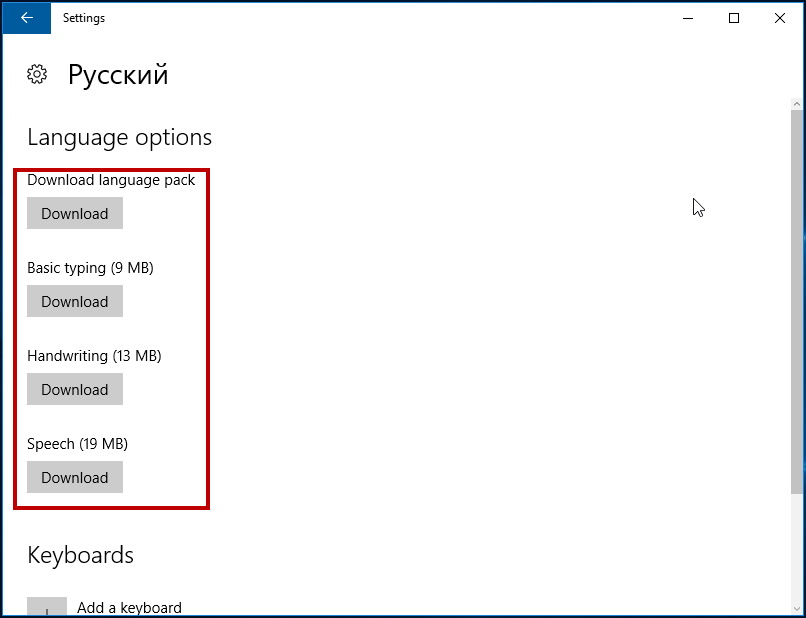У пользователей, не приемлющих дизайн рабочего стола и главного экрана Windows 10 в стиле Modern UI и не согласных с современной концепцией версии системы 10, но желающих попробовать ещё что-то кроме «Семёрки», есть альтернатива – специальная облегчённая сборка Windows 10 Enterprise LTSB. Друзья, в этой статье рассмотрим специфику этой сборки: что это за система, для чего создавалась компанией Microsoft, какие у неё преимущества и недостатки. Также узнаем в подробностях как скачать, установить и русифицировать Windows 10 Enterprise LTSB».
Windows 10 Enterprise LTSB – это урезанная функционально и ограниченная в поставке обновлений сборка редакции Enterprise (Корпоративная). Дописка в названии «LTSB» — это аббревиатура от Long Term Servicing Branch, что по-русски означает долгосрочное сервисное обслуживание. А это классический формат поддержки операционной системы компанией Microsoft, который включает 10 лет. В LTSB внедряются только значимые обновления по части безопасности и исправления критических ошибок. Никакие функциональные новшества в эту редакцию Microsoft не вносит. На момент написания этой статьи, когда в стабильную ветвь Windows 10 (версия 1703) вот уж почти как полгода внедрено накопительное обновление Creators Update, LTSB застыла во времени на предшествующей версии 1607 с прошлогодним накопительным обновлением Anniversary Update.
А это значит, что в LTSB нет «Ночного света», «Центра безопасности Защитника Windows», игрового режима, «Контроля памяти» и прочих функций, появившихся вместе с обновлением Creators Update. Однако не это главное отличие LTSB. Главным отличием урезанной сборки «Десятки» является отсутствие современного функционала. Из системы вырезаны все универсальные приложения, их Магазин (Windows Store), Cortana и браузер Microsoft Edge. Единственное приложение из состава современных – это «Параметры». Как и в обычной Windows 10, в нём находится часть системных настроек. Полный же настроечный состав традиционно содержится в классической панели управления. Меню «Пуск» LTSB максимально приближено к формату Windows 7: система устанавливается без каких-либо закреплённых на начальном экране плиток, хотя такая возможность в принципе оставлена.
Во всём остальном LTSB – это обычная десктопная Windows 10. Правда, ещё и без закреплённого на панели задач проводника. Но его в любой момент можно там закрепить, вызвав прежде клавишами Win+E.
Даже калькулятор и тот классический.
Выход в Интернет обеспечивается по старинке – с помощью браузера для загрузки других браузеров Internet Explorer.
Сразу же после установки система занимает чуть больше 9 Гб.
Windows 10 Enterprise LTSB – это шаг компании Microsoft навстречу корпорациям, нуждающимся в надёжной и стабильной базе для их рабочего программного обеспечения. Ограниченная в поставке обновлений сборка системы разрабатывалась для терминалов, финансовых учреждений, сервисных центров, торговых и производственных компаний – любого рода организаций с непрерывным рабочим процессом. Однако ничто не препятствует использованию LTSB обычными пользователями дома. Более того, установив её, на 3 месяца можно забыть об активации.
Как и Windows 10 Enterprise с полноценным функционалом, LTSB поставляется в качестве 90-дневной ознакомительной версии. Она устанавливается активированной временным ключом.
Этот ключ по прошествии 3-х месяцев нужно заменить на рабочий. Иначе будут заблокированы параметры персонализации, рабочий стол окрасится в траурный чёрный цвет, а компьютер станет сам выключаться каждый час. Обратный отсчёт дней до окончания триал-срока использования системы будем наблюдать в правом нижнем углу рабочего стола.
- Примечание: временный ключ триал-редакций Windows 10 Enterprise публичный. На сайте загрузки дистрибутива TechNet Microsoft обнародовала его на случай внезапного возникновения проблем. Если систему потребуется восстановить, вот он, друзья, временный ключ: VTNMT-2FMYP-QCY43-QR9VK-WTVCK
Пожалуй, единственный недостаток LTSB – она, как и полноценная ознакомительная Enterprise, не предусматривает дистрибутив на русском. После установки систему нужно дополнительным этапом русифицировать. Эта процедура в деталях рассматривается чуть ниже.
Выгоды
Что же, подытожим: какие выгоды несёт в себе Windows 10 LTSB? Их немало:
- Стабильность, отсутствие неприятных сюрпризов, которые иногда случаются после системных обновлений;
- Для тех, кто категорически не приемлет универсальные приложения — отсутствие необходимости удалять их;
- Для владельцев маломощных устройств – меньшее число активных процессов и загруженных в оперативную память данных;
- 90 дней бесплатного использования.
Как скачать, установить и русифицировать Windows 10 Enterprise LTSB
Друзья, мы детально рассмотрели специфику урезанной сборки «Десятки», теперь поговорим о том, как эту сборку скачать, установить и русифицировать. Она поставляется только корпоративным клиентам вместе с лицензией, обычные же пользователи могут установить её, скачав на торрент-трекерах чистые MSDN-образы. В поиск сайта торрент-трекера вводим:
Windows 10 LTSB 2016 MSDN
Как установить
Процесс установки LTSB ничем не отличается от установки любых других редакций Windows 10. Единственное, что он будет на английском языке. Если в процессе установки необходимо будет ввести имя пользователя локальной учётной записи на русском или пароль с использованием кириллицы, на начальном этапе установки нужно добавить русскоязычную раскладку клавиатуры. Страну можно не трогать, система автоматически применит нужные локационные настройки при подключении к Интернету.
Далее пойдёт привычный процесс установки Windows 10. Друзья, если ваши познания английского оставляют желать лучшего, вы можете ориентироваться на описанный ранее в статье «Как установить Windows 10» этот процесс с русскоязычным интерфейсом. Но с той лишь разницей, что в LTSB нет шагов ввода ключа продукта, а стадия создания учётных записей выполнена в формате Anniversary Update. Чтобы создать локальную учётную запись, на этапе «Choose how you’ll connect» выбираем второй вариант.
Вводим имя пользователя, пароль при необходимости и дожидаемся завершения установки.
Как русифицировать
Как только LTSB установится, можем приступать к её русификации. В поле системного поиска вводим начальные буквы слова «Language».
Выбрав цветную иконку, указанную на скриншоте выше, сразу попадём в нужный раздел языковых настроек панели управления. Нам нужно добавить русский языковой пакет. Поскольку на этапе установки мы добавляли русскоязычную раскладку, в нашем случае русский уже значится как один из языков системы. И мы можем сразу жать «Options». Если русскоязычная раскладка на этапе установки не предусматривалась, прежде жмём «Add a language» и добавляем русский язык.
В опциях русского языка стартуем загрузку его пакета.
После скачивания пакета возвращаемся в языковое меню и заходим в раздел дополнительных настроек «Advanced settings»
Устанавливаем русский в качестве системного языка и даём ему приоритет в перечне языков ввода. Жмём «Save».
Перезаходим в уже русифицированную систему.
Но таким образом русифицирована только среда внутри системы. Необходимо ещё кое-что подправить, чтобы на русском отображались надписи и на экране приветствия. Возвращаемся в раздел языковых настроек панели управления, с которым работали. И снова заходим в раздел дополнительных настроек. Кликаем ссылку применения языковых параметров к экрану приветствия и новым учётным записям.
В появившемся окошке региональных настроек первым делом сделаем так, чтобы в интерфейсе отдельных программ вместо русскоязычных надписей мы не наблюдали непонятные крокозябры. Жмём «Изменить язык системы».
Выбираем русский. Жмём «Ок».
Далее система предложит перезагрузится, но пока это дело отменим. Возвращаемся на шаг назад и в окошке региональных настроек нажимаем «Копировать параметры».
Выставляем две галочки внизу и жмём «Ок».
Система снова предложит перезагрузку, и вот теперь уже можем согласиться на неё.
И напоследок: если при установке Windows 10 LTS добавлялась русскоязычная раскладка клавиатуры, теперь, после русификации системы можем её убрать, чтобы она впустую не болталась при смене языка клавишами Win+пробел. В знакомом уже разделе языковых настроек входим в параметры английского языка. Оставляем раскладку США, а русскую удаляем.
Статьи на эту тему:
- Windows 10 LTSC 2019 — новая жизнь Windows 10 LTSB
- Windows 10 LTSB своими руками
- Редакция Windows 10 S: очередная попытка Microsoft завоевать новые горизонты
- Выживаем на слабом ПК:
Чтобы угодить различным сегментам своей аудитории, компания Microsoft нынче поддерживает 4 ветви Windows 10. Одна из них – небезызвестная Insider Preview, ветвь программы предварительной оценки новшеств Windows 10. Другая – Current Branch, ветвь стабильной Windows 10, в которую все новшества внедряются после их «обката» в Insider Preview. Третья ветвь – Current Branch for Business, позволяющая внедрять новые функции операционной системы на протяжении более длительного периода, после того, как они, пройдут «обкат», соответственно, в Current Branch. Четвертая – Long Term Servicing Branch (LTSB) – это специфическая ветвь Windows 10, для нее определен длительный срок обслуживания и масса прочих нюансов. О ветви Windows 10 LTSB и ее специфике поговорим подробнее ниже.
1. Ветвь Windows 10 LTSB
Windows 10 LTSB – это урезанная сборка редакции Windows 10 Enterprise (Корпоративная). В ней нет отдельных современных возможностей, в частности, браузера Microsoft Edge, приложений из Windows Store, как, собственно, и самого магазина.
Но это полноценная операционная система в плане десктопного функционала. В ней присутствует меню «Пуск», проводник, панель управления, Windows Media Player, Internet Explorer, PowerShell, антивирус Защитник Windows, внедренный десктопный клиент OneDrive, блокнот, классический калькулятор, а также прочие стандартные и служебные средства, долгие годы сопровождавшие версии-предшественницы операционной системы от Microsoft. По умолчанию меню «Пуск» Windows 10 LTSB не предусматривает ни одной закрепленной плитки, но сама возможность закреплять плитки избранных программ в меню в системе присутствует. В этой редакции отсутствует голосовой помощник Cortana, а кнопка поиска на панели задач запускает обычный внутрисистемный поиск. Как и в других редакциях, настроечный функционал Windows 10 LTSB разбросан и по панели управления, и по приложению «Параметры». В общем, редакция с долгосрочным обслуживанием урезана настолько, чтобы максимально быть схожей с Windows 7.
Название ветви – Long Term Servicing Branch (с долгосрочным обслуживанием) – отражает принцип поставки ее обновлений: в LTSB устанавливаются только обновления безопасности и исправления, проверенные в стабильных сборках «Десятки». Обновления, внедряющие в систему новый функционал, не поставляются. Актуальная Windows 10 Enterprise 2016 LTSB предусматривает такие же настройки обновлений, как и стабильные редакции, в частности, возможность отложения обновлений, их поставку через каналы локальной сети. Есть и присущие Anniversary Update функции – изменение периода активности и параметры перезапуска.
Windows 10 LTSB позволяет отключать шпионские функции операционной системы – телеметрию и сбор данных пользователей.
Ярлык запуска проводника в Windows 10 LTSB по умолчанию не вынесен на панель задач или рабочий стол, как в стабильных редакциях. Напомним, горячие клавиши вызова проводника – Win+E. На значке вызванного горячими клавишами проводника на панели задач затем можно вызвать контекстное меню, чтобы закрепить его.
2. Аудитория
Редакция Windows 10 LTSB рассчитана прежде всего на корпоративный сектор – для использования в процессе жизнедеятельности организаций, в частности, медицинских учреждений, финансовых структур, производственных и торговых предприятий, которым важна стабильность и совместимость ПО, а никак не функциональные плюшки-новинки. Но эту редакцию могут использовать как организации, так и частные лица. Например, профессионалы-фрилансеры, использующие устройства на базе Windows 10 в рабочих целях, или обычные пользователи, не согласные с новой концепцией компании Microsoft и полагающие, что Windows 7 должна держать статус «верхушки эволюции» еще долгие годы.
При тестировании на виртуальной машине Windows 10 LTSB вела себя шустрее, чем полноценные редакции «Десятки». Комфортно работать с виртуальной машиной можно было даже после снижения показателя оперативной памяти до 1024 Мб. А это значит, что у этой редакции может образоваться еще один сегмент аудитории – пользователи маломощных компьютерных устройств.
3. 90 бесплатных дней
Windows 10 Enterprise LTSB, как и полноценная Enterprise, компанией Microsoft поставляется изначально бесплатно, в ознакомительных целях. Для установки операционной системы не нужен ключ, ключ уже «вшит» в процесс установки. После установки LTSB автоматически активируется на следующие 90 дней. Но по истечении этих 90 дней операционная система будет настаивать на своей активации. При необходимости ее можно будет активировать стандартным способом – при помощи приобретенного лицензионного ключа.
4. Где скачать Windows 10 LTSB
Для Windows 10 LTSB необходимо проводить чистую установку. Скачать ISO-образ с дистрибутивом этой редакции можно на специальном веб-ресурсе компании Microsoft, предназначенном для IT-специалистов – TechNet. На странице с описанием ознакомительной Windows 10 Enterprise для дальнейших действий необходимо авторизоваться с помощью учетной записи Microsoft. Перед скачиванием дистрибутива заполняются поля анкеты. Внизу анкеты в графе «Вы хотели бы загрузить Windows 10 Enterprise или Enterprise LTSB» нужно указать, соответственно, вариант «Windows 10 Enterprise LTSB».
Для редакции Enterprise еще со времен Windows 8 не предусматривается русскоязычный дистрибутив. Чтобы получить доступ к загрузке дистрибутива, в анкете можно выбрать любой из поддерживаемых языков, например, английский. После ответа на все необходимые вопросы анкеты появится кнопка «Загрузка» – непосредственная ссылка для скачивания дистрибутива Windows 10 LTSB.
Русифицируется Windows 10 LTSB после установки системы. Для этих целей можно воспользоваться инструкциями, изложенными в последнем пункте статьи «Как русифицировать Windows ХР, 7, 8.1 и 10».
Отличного Вам дня!
Windows 10 — операционная система для персональных компьютеров, разработанная корпорацией Microsoft в рамках семейства Windows NT. После Windows 8 система получила номер 10, минуя 9. Система призвана стать единой для разных устройств, таких как персональные компьютеры, планшеты, смартфоны, консоли Xbox One и пр. Доступна единая платформа разработки и единый магазин универсальных приложений, совместимых со всеми поддерживаемыми устройствами. Среди значимых нововведений — голосовая помощница Кортана, возможность создания и переключения нескольких рабочих столов и др.
Компьютер для системы:
· Processor: 1 GHz or faster
· RAM: 1 GB (32-bit) or 2 GB (64-bit)
· Disk space: 16 GB free space
· Graphics card: Microsoft DirectX 9 graphics device, with WDDM driver
· Screen resolution: 1024 x 768
· A Microsoft account and Internet access
Windows 10 Enterprise 2016 LTSB 10.0.14393 Version 1607 — Оригинальные образы от Microsoft MSDN торрент, изменения:
Основные особенности:
·Единая Windows для всех устройств. Windows 10 будет устанавливаться на более широкий спектр устройств по сравнению с предыдущими версиями OC. В число этих устройств входят не только персональные компьютеры, ноутбуки, планшеты, но и смартфоны, телевизоры, различные платы и промышленные устройства, используемые для сценариев Internet of Things. Новая OC также будет являться единой платформой для разработки приложений и единым каналом доставки приложений через Магазин.
·Улучшенный интерфейс пользователя. Интерфейс операционной системы, с одной стороны, остался привычным, с другой стороны, приобрел несколько новых полезных возможностей.
Меню «Пуск». Открывается по нажатию на логотип в левом нижнем углу рабочего стола. В левом столбце меню содержатся ярлыки к последним запущенным приложениям, в правом — плитки универсальных приложений. В меню также находятся кнопки управления питанием и обновленная функция поиска, для поиска не только в локальной системе, но и в интернете.
·Универсальные окна приложений. Теперь и классические приложения для рабочего стола и новые универсальные приложения запускаются в собственном окне на рабочем столе.
Улучшенная функция Snap. Работать в нескольких приложениях сразу стало проще и удобнее. Теперь функция Snap позволяет открыть до 4 приложений на экране одновременно, а Windows подсказывает, какие еще приложения запущены и как их можно разместить. Windows 10 поможет эффективнее использовать незанятое пространство экрана для других приложений.
·Множество рабочих столов. Пользователь может создавать несколько рабочих столов и размещать на них окна приложений. Можно вывести все созданные столы на экран и переключаться между ними.
·Многозадачность. На панели задач появилась новая кнопка Task View. При нажатии на нее, на экране появляются в уменьшенном виде окна всех запущенных приложений.
·Особое внимание к корпоративным пользователям и данным. При создании Windows 10 особое внимание было уделено корпоративным пользователям. Новая ОС будет совместима со всеми традиционными системами управления, которые используют организации. Операционная система содержит новые возможности по разделению рабочих и персональных данных на устройствах всех типов, что позволит воплотить концепцию BYOD в организациях.
Особенности и преимущества Windows 10 Enterprise LTSB:
Один из основных недостатков Windows 10 Pro или Home – большое количество встроенного софта, такого как Магазин, Почта и даже Cortana. Они мешают пользователю при работе и отбирают ресурсы компьютера. Избавиться от них можно, установив версию ОС Windows 10 Enterprise LTSB.
Что собой представляет сборка?
Версия Enterprise LTSB (Long Term Servicing Branch – «Ветка с длительным сроком обслуживания») отличается от классической сборки тем, что в ней удалены ненужные стандартные программы, которые ОС устанавливает по умолчанию. Так как сборка построена на базе Windows 10 Enterprise (что предназначена для малого и среднего бизнеса), то в официальных магазинах и у ритейлеров обычные пользователи не смогут ее приобрести.
Преимущества
•.В этой ОС на компьютер скачиваются только стабильные версии обновлений безопасности и исправления, проверенные при использовании на стандартных сборках Windows 10. Также пользователь сам управляет установкой обновлений и может, при необходимости, отключить функции телеметрии и сбора пользовательских данных, которые так не нравятся пользователям.
•.В Enterprise LTSB отсутствует ненужный стандартный софт, в том числе браузер Edge, приложение Магазин и голосовой помощник Cortana. Вместо них пользователю доступны классические утилиты, такие как: Internet Explorer, Windows Media Player и другие.
Контрольные суммы:
ru_windows_10_enterprise_2016_ltsb_x86_dvd_9058173.iso
CRC32: EB36BE3D
MD5: 310AE252A996136FF5EDB91B16F63D5D
SHA-1: 4D1762EA591E2394591A3AEF83CC0C799C708325
ru_windows_10_enterprise_2016_ltsb_x64_dvd_9057886.iso
CRC32: 743F9692
MD5: 300E8EFB4A8EB202746A7749BC11C0D8
SHA-1: 0770A930A329A487B8A637AA7836E307A8B47634
Скриншоты Windows 10 Enterprise 2016 LTSB 10.0.14393 Version 1607 — Оригинальные образы от Microsoft MSDN торрент:


Скачать Windows 10 Enterprise 2016 LTSB 10.0.14393 Version 1607 — Оригинальные образы от Microsoft MSDN через торрент:
Windows 10 LTSB — специальная версия операционной системы Windows 10 с долгосрочной поддержкой, выпущенная для предприятий и организаций малого и среднего бизнеса. Аббревиатура LTSB расшифровывается, как Long Term Servicing Branch (ветка длительного срока обслуживания), что предполагает долговременную стабильную работу системы.
Официальное название операционной системы: Windows 10 Enterprise LTSB (Windows 10 Корпоративная с длительным сроком обслуживания). Это специфическая ветка Windows 10, предназначенная для использования на предприятиях.
Содержание:
- Особенности версии Windows 10 LTSB (LTSC)
- Как скачать Windows 10 Enterprise LTSB (LTSC)
- Установка и русификация Windows 10 Enterprise LTSB (LTSC)
- Как отключить телеметрию в Windows 10 LTSB (LTSC)
- Мнения пользователей о Windows 10 Enterprise LTSB (LTSC)
- Выводы статьи
Корпорация Microsoft имеет в виду, что пользователями Windows 10 Enterprise LTSB (LTSC) будут организации и предприятия, для которых очень важна стабильность работы системы без дополнительных функциональных возможностей Виндовс. Главное: надежность в работе и долговременный срок обслуживания данной версии операционной системы.
Вышла новая версия имеющая название Windows 10 LTSC, которое переводится, как Long Term Servicing Channel (канал долговременного обслуживания). По сути произошло переименование версии системы. Старые версии LTSB продолжают поддерживаться, а при новой установки на ПК, предлагается версия, имеющая аббревиатуру LTSC.
Особенности версии Windows 10 LTSB (LTSC)
Основные отличия Windows 10 LTSB от других сборок Windows 10:
- в Windows 10 LTSC устанавливаются только критически важные обновления безопасности;
- в систему устанавливаются только стабильные обновления и исправления, проверенные на других версиях Windows 10;
- в операционной системе отключена возможность получения нового функционала, после выхода новой версии ОС;
- в Windows 10 LTSB удалены встроенные приложения, установленные по умолчанию в других редакциях Windows 10: Магазин, Cortana, Edge, Xbox, Metro приложения.
В общем, в Windows 10 Enterprise LTSB устанавливаются стабильные обновления, проверенные на предварительных версиях (Windows 10 Insider Preview) и обычных стандартных сборках Windows 10, в системе имеются функциональные ограничения.
Windows 10 LTSB является урезанной версией Windows 10, из-за специфических требований, предполагающих отказоустойчивую работу, востребованную в организациях и на предприятиях. Логика простая: операционной системе не нужен браузер Microsoft Edge, если он не будет обновляться и получать новые возможности, приложения Windows практически не используются в корпоративном секторе, из системы удалены ненужные для бизнеса функции.
По заявлению Майкрософт, Windows 10 LTSB будет получать обновления безопасности в течение 10 лет, без добавления новых функциональных возможностей. Крупные обновления Windows 10 вносят серьезные изменения в работу операционной системы, поэтому в версии LTSB они отключены, так как изменения могут повлиять на стабильность работы компьютера.
В случае необходимости, пользователь может самостоятельно установить нужные программы в Windows 10 Enterprise LTSB.
Как скачать Windows 10 Enterprise LTSB (LTSC)
Windows 10 Enterprise LTSB доступна на сайте Майкрософт через TechNet Evaluation Center. Операционная система распространяется в виде ISO образа, Windows 10 LTSB устанавливается на компьютер методом чистой установки (без обновления).
В название Windows 10 Enterprise LTSB добавляется год выпуска данной версии ОС. Для перехода на другую версию Windows 10 LTSB необходимо скачать образ новой версии ОС. Затем потребуется создать загрузочную флешку, а потом с нее установить на компьютер Windows 10 Enterprise LTSB 2016 или следующую версию ОС. Следующая версия Windows 10 LTSB выйдет в 2019 году.
Со страницы загрузки TechNet Evaluation Center можно скачать Windows 10 LTSC бесплатно на свой компьютер для ознакомления. Ознакомительная оригинальная версия Windows 10 Enterprise LTSC (LTSB) будет работать на компьютере в течение 90 дней. После завершения пробного периода, систему необходимо активировать лицензионным ключом.
Сначала необходимо зарегистрироваться в TechNet Evaluation Center. Заполните нужные поля в регистрационной форме. Далее необходимо выбрать тип файла:
- ISO – Enterprise.
- ISO – LTSC.
Выделите «ISO – LTSC», а затем заполните следующую форму: выберите нужную разрядность операционной системы: 32-битную, или 64-битную, язык системы.
Имейте в виду, что русский язык официально не поддерживается, поэтому для загрузки в TechNet Evaluation Center доступны образы на иностранных языках (возможна последующая русификация). Выберите английский язык (первый вариант — британский английский, второй вариант — английский США).
Нажмите на кнопку «Загрузка» для того, чтобы скачать оригинальный образ Windows 10 LTSB на компьютер.
Установка и русификация Windows 10 Enterprise LTSB (LTSC)
Образ Windows 10 LTSB ISO необходимо записать на DVD диск или создать загрузочную флешку, например, с помощью программы Rufus. Затем загрузитесь с загрузочной флешки или DVD диска на компьютер. Далее начнется стандартный процесс установки Windows 10, о котором подробнее можно прочитать здесь.
Хотя установка Windows 10 Enterprise LTSB проходит на английском языке, она не вызовет сложности у тех, кто хотя бы один раз устанавливал Виндоус 10. Все интуитивно понятно.
После завершения установки операционной системы, произойдет загрузка Windows 10 LTSB.
Операционную систему Windows 10 LTSB можно русифицировать, как любую другую ОС Windows, работающую на иностранном языке. Подробнее о том, как установить русский язык в Windows 10 Enterprise LTSB, прочитайте в этой статье на моем сайте.
Как отключить телеметрию в Windows 10 LTSB (LTSC)
В корпоративной версии Windows 10 можно отключить телеметрию, которая регулирует объем данных о работе системы и оборудования, отправляемых в Майкрософт.
В поле «Поиск в Windows» введите выражение: «gpedit.msc» (без кавычек). После этого, откроется окно «Редактор локальной групповой политики».
Перейдите по пути: «Конфигурации компьютера» => «Административные шаблоны» => «Компоненты Windows» => «Сборки для сбора данных и предварительные сборки». Откройте «Разрешить телеметрию».
В окне «Разрешить телеметрию» активируйте пункт «Включено», в настройке «Параметры» выберите значение «0 — Безопасность [только для предприятий]». Затем нажмите на кнопки «Применить» и «ОК».
Мнения пользователей о Windows 10 Enterprise LTSB (LTSC)
Существуют разные мнения пользователей о том, стоит ли использовать Windows 10 Enterprise LTSB на своем компьютере. Для одних — это идеальная операционная система, в которой нет ничего лишнего. Для других Enterprise LTSB по своему функционалу напоминает Windows 10 Home, поэтому стоит ли сознательно ограничивать возможности Windows.
Хотя в интернете полно восторженных откликов, я бы не стал использовать Windows 10 LTSC (LTSB) нас своем компьютере. Многие доводы о преимуществах LTSB сильно преувеличены.
По поводу отсутствия ненужного софта, я думаю, что это все несерьезно. Не вижу проблемы в присутствие в составе Windows 10 встроенных приложений. Ненужные в данный момент приложения можно просто отключить. Ведь кто знает, может через пару лет понадобится, например, Магазин Windows, а его нет в составе ОС, и не будет.
Некоторых напрягают довольно частые серьезные обновления Windows 10. После них система изменяется, добавляются новые возможности. Следует также учитывать, что все новшества и исправления в Windows 10 предварительно тестирует на компьютерах большого количества членов программы Windows 10 Insider Preview, поэтому неполадки из-за обновлений случаются довольно редко.
С другой стороны, применение Windows 10 LTSB оправдано на старом компьютере, так как данная система потребляет меньше ресурсов. С другой стороны, из обычной версии Windows 10 можно удалить встроенные приложения, изменить уровень приватности, или отключить обновления системы.
У пользователя всегда есть выбор: ставить на компьютер версию Windows 10 для банкоматов или другого промышленного оборудования, или установить систему, специально предназначенную для домашнего использования.
Выводы статьи
Операционная система Windows 10 Enterprise LTSB (LTSC) предназначена для работы в корпоративном секторе. В Windows 10 LTSC (LTSB) урезана функциональность, удален ненужный софт, в систему устанавливаются только стабильные и критические обновления.
Похожие публикации:
- Microsoft Easy Fix — средство устранения неполадок в Windows
- Как сбросить Windows 10 в исходное состояние
- Как запустить командную строку в Windows 10 — 5 способов
- Резервное копирование драйверов Windows 10 — 4 способа
- Как вернуть стандартные игры в Windows 10
-
Небольшие технические трудности. В ближайшее время мы появимся в сети и сайт станет чуточку лучше
Детально рассказываем о специальной системе Windows 10 LTSB – что это такое и для чего нужно пользователю.
Большинство владельцев компьютеров и ноутбуков с операционной системой от Microsoft даже не подозревают о наличии такой версии.
И в этом нет ничего удивительного – встречается она нечасто, и не поступает в массовую продажу.
Хотя и имеет целый ряд преимуществ для пользователей, которые считают лишними часть функций обычной Виндоус 10.
Разные ветви Виндоус
Производитель операционных систем Windows выпускает целых четыре версии платформы:
-
Insider Preview, представляющую собой вариант для предварительной оценки вводимых обновлений. Эта ветка доступна только для участников специальной программы тестирования;
-
Current Branch – версия, в которой продолжается тестирование определённых новшеств, однако с более стабильной работой системы;
-
Current Branch for Business – ветка, в которую вводят только функции, протестированные в двух предыдущих видах системы. Эту Windows многие называют «обычной». Именно она находится в продаже и доступна на сайтах для скачивания всем пользователям;
-
LTSB или Long Term Servicing Branch («ветка с удлинённым периодом обслуживания»).
Последний вариант представляет собой специализированное направление развития платформы. Его особенностью является увеличенный срок обслуживания системы и целый ряд других отличий. Хотя, по большому счёту, это всё та же Windows 10 – только в корпоративной редакции Enterprise.
Что это такое
Название ветки показывает, что принцип обновления этой операционной системы отличается от стандартных Виндоус 10. Так, пользователям компьютеров с обычной операционной системой приходится сталкиваться с установкой изменений несколько раз в месяц.
А в ней автоматически устанавливаются только самые стабильные обновления – те, которые уже были проверены в других сборках. Изменений, которые повышают функциональность платформы (иногда за счёт снижения надёжности её работы и использование большего объёма памяти), в этой версии нет.
Большинство других возможностей систем не отличается от остальных вариантов. Здесь можно точно так же настроить изменения или отложить их установку, предоставив выбор пользователю. Есть в системе с длительным обслуживанием и функция изменения периода активности, и параметры перезапуска Центра обновлений, характерные для Anniversary Update.
Ограничения системы
Из-за того, что Windows LTSB, фактически, является урезанной сборкой Виндоус 10 Enterprise, её функциональность уменьшилась. Здесь не найти таких программ, как:
- веб-обозреватель Edge;
- интернет-магазин Windows Store и приложений, которые были доступны в нём для скачивания;
- погода и сайты с новостями в меню «Пуск»;
- стандартная программа для просмотра изображений. Впрочем, вместо неё можно установить приложение на своё усмотрение – например, Honeyview;
- виртуальный помощник Cortana.
С одной стороны, отсутствие привычных приложений понравится не всем пользователям. С другой – тем, кто ими и так не пользуется, такое новшество покажется преимуществом. А любая нужная программа может быть установлена пользователем самостоятельно.
Возможности версии
Несмотря на некоторые ограничения, платформа осталась достаточно функциональной. В ней можно пользоваться стандартными приложениями типа «Проводника», Internet Explorer, утилиты Power Shell и антивируса «Защитник Виндоус».
Здесь же есть и клиент One Drive, калькулятор, Блокнот и другие полезные программы, которые были и в предыдущих версиях Windows.
Меню «Пуск» не имеет никаких уже закреплённых плиток – это отличие, наверняка, понравится тем пользователям, которые перешли на систему с Виндоус 7. Отсутствие Cortana компенсируется стандартным поиском через меню «Пуск». А настройки можно изменять, как и раньше, и через приложение «Параметры», и через Панель управления компьютера.

Рис. 2. Плитки ОС Виндоус
Стоит отметить и такое преимущество версии, как возможность отключения шпионских действий системы – телеметрии и сбора личной информации пользователей.
А к небольшим недостаткам можно отнести разве что отсутствие запускающего «Проводник» ярлыка на рабочем столе.
Впрочем, это приложение легко запускается нажатыми одновременно «горячими клавишами» Win и E и может закрепляться на панели задач.
Назначение ветки
Основной категорией пользователей, на которую рассчитана версия LTSB, являются работники корпоративного сектора – в том числе, банков, больниц, промышленных предприятий и торговых организаций.
То есть всех компаний и учреждений, для которых первоочередное значение имеет стабильность работы системы, а не постоянные изменения и нововведения. Впрочем, никто не мешается пользоваться этой версией и частным лицам – например, фрилансерам, привыкшим к старым сборкам Windows.
Следует знать: из-за сравнительно невысоких системных требований операционная система подойдёт и для компьютеров с устаревшими характеристиками – например, 1 ГБ оперативной памяти. Это значит, что в целевую аудиторию LTSB входят и владельцы устаревших ПК.
Преимущества ОС
К главным преимуществам системы перед другими ветками можно отнести:
- скачивание только самых надёжных обновлений, проверенных и не приводящих к проблемам в работе компьютера;
- возможность отключения сбора информации о пользователе;
- отсутствие лишнего программного обеспечения, которое заменено более привычными приложениями из Windows 7.
Таким образом, версия является оптимальным вариантом для пользователей, которые переходят на Windows 10 сразу с 7-й части платформы. То есть, для тех, кому может показаться непривычным интерфейс и Виндоус 8, и все изменения следующих выпусков. Причём, все преимущества «десятки» здесь сохраняются – и это может стать основанием для перехода на неё даже с привычной для многих с Windows 7.
Скачивание и установка
Устанавливать ее несложно. Для этого понадобится:
1. Скачать с официального сайта Microsoft образ установочного диска;
2. Авторизоваться на сайте под учётной записью «Майкрософт» и заполнить предложенную анкету;
3. Выбрать подходящий вариант операционной системы;
4. Загрузить дистрибутив и установить его на своём компьютере.

Рис. 3. Выбор версий при установке.
Русификация операционной системы в версии не предусмотрена – так же как и для любых сборок Enterprise. И при выборе подходящего варианта доступны только другие языки, в том числе, английский. Однако уже после установки пользователь может самостоятельно скачать русификатор и изменить настройки системы.
Минимальные требования и цена
Для работы с операционной системой понадобится компьютер с небольшими на сегодняшний день требованиями. Так, объём оперативной памяти может быть равным даже 1 ГБ – правда, в этом случае будет установлена только 32-битная версия платформы. Минимальная частота процессора – всего 1 ГГЦ, а ОЗУ для работы с 64-битным вариантом – 2 ГБ.
Система требует наличия от 16 до 20 ГБ пространства на диске и графического процессора, поддерживающего DirectX 9 и разрешение экрана от 800 х 600. Ряд функций предназначен для использования только на планшетных ПК с Windows или моноблоках. Для них требуется наличие сенсорного экрана.

Рис. 4. Параметры компьютера с Виндоус
Систему можно скачать с сайта совершенно бесплатно. Однако такая возможность предоставляется только для ознакомления с платформой – через 90 дней она потребует активации с помощью лицензионного ключа. Если не ввести соответствующую комбинацию символов через 3 месяца использования системы, она не будет активирована, а компьютер станет автоматически выключаться через каждые 60 минут.
Следует знать: Пробная версия отличается отсутствием локальных записей пользователей. Нет возможности и удаления системы – для пользователя доступно только восстановление предыдущего состояния компьютера перед установкой.
Отзывы пользователей
Некоторые пользователи, выбравшие операционную систему с немного сниженной функциональностью и минимальным количеством обновлений, отмечают, что платформа отвечает их требованиям.
Лишние программы и постоянные скачивания изменений отсутствуют. А всё необходимое, при желании, можно установить вручную.
В то же время та часть владельцев компьютеров, которая не обращает внимания на функциональность системы, не заметила особых отличий.
По их мнению, версия LTSB ничем не отличается от обычных систем. Например, от Windows 10 Home.
Выводы
Устанавливать эту версию стоит далеко не каждому. Ведь она отсутствует в свободной продаже не случайно – большинство пользователей не увидят разницы.
А профессионалам, которые хотят, чтобы система была не слишком перегруженной обновлениями и приложениями, этот вариант вполне подходит – и будет даже лучшим выбором, чем обычные ветки Windows 10.
Видео:
Источник
- Размер: 5,7 GB
- Категория: виндовс / windows 10
- Загрузок: 37 216
- Комментарии: 11
- Дата обновления:12.08.2016
полный обзор Microsoft Windows 10
Версия программы: 10.0.14393 Version 1607
Официальный сайт: Microsoft
Язык интерфейса: Русский
Лечение: требуется, но отсутствует
Системные требования:
Processor: 1 GHz or faster
RAM: 1 GB (32-bit) or 2 GB (64-bit)
Disk space: 16 GB free space
Graphics card: Microsoft DirectX 9 graphics device, with WDDM driver
Screen resolution: 1024 x 768
A Microsoft account and Internet access
Описание: Windows 10 — операционная система для персональных компьютеров, разработанная корпорацией Microsoft в рамках семейства Windows NT. После Windows 8 система получила номер 10, минуя 9. Система призвана стать единой для разных устройств, таких как персональные компьютеры, планшеты, смартфоны, консоли Xbox One и пр. Доступна единая платформа разработки и единый магазин универсальных приложений, совместимых со всеми поддерживаемыми устройствами. Среди значимых нововведений — голосовая помощница Кортана, возможность создания и переключения нескольких рабочих столов и др.
Основные особенности:
Единая Windows для всех устройств. Windows 10 будет устанавливаться на более широкий спектр устройств по сравнению с предыдущими версиями OC. В число этих устройств входят не только персональные компьютеры, ноутбуки, планшеты, но и смартфоны, телевизоры, различные платы и промышленные устройства, используемые для сценариев Internet of Things. Новая OC также будет являться единой платформой для разработки приложений и единым каналом доставки приложений через Магазин.
Улучшенный интерфейс пользователя. Интерфейс операционной системы, с одной стороны, остался привычным, с другой стороны, приобрел несколько новых полезных возможностей.
Меню «Пуск». Открывается по нажатию на логотип в левом нижнем углу рабочего стола. В левом столбце меню содержатся ярлыки к последним запущенным приложениям, в правом — плитки универсальных приложений. В меню также находятся кнопки управления питанием и обновленная функция поиска, для поиска не только в локальной системе, но и в интернете.
Универсальные окна приложений. Теперь и классические приложения для рабочего стола и новые универсальные приложения запускаются в собственном окне на рабочем столе.
Улучшенная функция Snap. Работать в нескольких приложениях сразу стало проще и удобнее. Теперь функция Snap позволяет открыть до 4 приложений на экране одновременно, а Windows подсказывает, какие еще приложения запущены и как их можно разместить. Windows 10 поможет эффективнее использовать незанятое пространство экрана для других приложений.
Множество рабочих столов. Пользователь может создавать несколько рабочих столов и размещать на них окна приложений. Можно вывести все созданные столы на экран и переключаться между ними.
Многозадачность. На панели задач появилась новая кнопка Task View. При нажатии на нее, на экране появляются в уменьшенном виде окна всех запущенных приложений.
Особое внимание к корпоративным пользователям и данным. При создании Windows 10 особое внимание было уделено корпоративным пользователям. Новая ОС будет совместима со всеми традиционными системами управления, которые используют организации. Операционная система содержит новые возможности по разделению рабочих и персональных данных на устройствах всех типов, что позволит воплотить концепцию BYOD в организациях.
Контрольные суммы:
ru_windows_10_enterprise_2016_ltsb_x86_dvd_9058173.iso
CRC32: EB36BE3D
MD5: 310AE252A996136FF5EDB91B16F63D5D
SHA-1: 4D1762EA591E2394591A3AEF83CC0C799C708325
ru_windows_10_enterprise_2016_ltsb_x64_dvd_9057886.iso
CRC32: 743F9692
MD5: 300E8EFB4A8EB202746A7749BC11C0D8
SHA-1: 0770A930A329A487B8A637AA7836E307A8B47634
Релиз проверен Администрацией! Можно качать, На этой странице доступно для скачивания Microsoft Windows 10 Enterprise 2016 LTSB 10.0.14393 Version 1607 — Оригинальные образы от Microsoft MSDN
оставайтесь на раздаче, оставляйте комментарии и помогите другим оценить качество сборки windows и программы
Microsoft® Windows 10 Enterprise LTSB x86-x64 1607 RU Office16 by OVGorskiy® 10.2016 2DVD
 Название операционной системы: Microsoft® Windows® 10 Enterprise LTSB 2016 (Корпоративная с длительным сроком обслуживания) Название операционной системы: Microsoft® Windows® 10 Enterprise LTSB 2016 (Корпоративная с длительным сроком обслуживания)Версия ОС: 10.0 build 14393 Redstone Release (RS1) Version 1607 Anniversary Update (10.0.14393.223). Разработчик ОС: Microsoft corp. Язык интерфейса: Русский (Russian). Разрядность: 32/64 бит (x86/x64). Лечение: не требуется, автоматическая активация. Дата выпуска: октябрь 2016 г. Автор сборки: OVGorskiy® Минимальные системные требования: Описание: сборка на основе оригинальных русских образов новейшей операционной системы Windows 10 Enterprise (Корпоративная) LTSB x86-x64 (msdn) от Microsoft с дополнительным материалом разных разрядностей на 2-х разных DVD (x86 и x64). Установка полностью стандартная «вручную» с выбором параметров установки ОС. Интегрированы: обновления системы, небольшой набор программ, программа для возврата в систему привычных нам кнопки и меню «Пуск», гаджеты для рабочего стола, дополнительные темы и картинки рабочего стола и пр. Сборка предназначена для тех, кто предпочитает оформить внешний вид своей операционной системы на свой вкус и получить почти готовую систему для работы. |
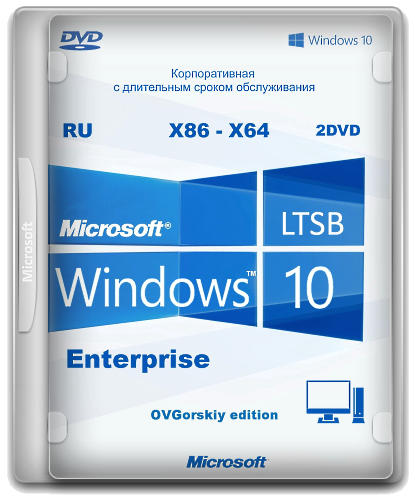 |
Сборки основаны на официальных образах MICROSOFT MSDN (Дата выпуска: июль 2016):
ru_windows_10_enterprise_2016_ltsb_x86_dvd_9058173.iso
ru_windows_10_enterprise_2016_ltsb_x64_dvd_9057886.iso
Особенности и преимущества Windows 10 Enterprise LTSB.
Версия Enterprise LTSB (Long Term Servicing Branch – «Ветка с длительным сроком обслуживания») отличается от классической сборки тем, что в ней удалены ненужные стандартные программы, которые ОС устанавливает по умолчанию. Хотя Windows 10 Enterprise Long Term Servicing Branch предназначена для предприятий и организаций, но вполне удобна и для широкой публики.
Преимущества
1. Windows 10 Enterprise LTSB получает только полностью проверенные на обычных версиях обновления безопасности и исправления (т.е. получить нестабильное обновление почти невозможно), при этом доставкой обновлений можно управлять. Windows 10 Enterprise LTSB позволяет полностью отключить службы, связанные с телеметрией и сбором пользовательских данных.
2. Enterprise LTSB не содержит в себе приложений Windows – нет ни Магазина, ни нового браузера Edge. Вместо них по умолчанию используются классические программы: Internet Explorer вместо Edge, Windows Media Player вместо Groove, обычный win32 «Калькулятор» вместо нового одноименного приложения и т.д. Кортаны тоже нет, а поле поиска на панели задач служит для простого поиска файлов. Тем не менее, как и во всех других редакциях классическая «Панель управления» существует бок о бок с новым приложением «Параметры».
3. Enterprise LTSB идеально подходит как для любителей конфиденциальности, так и тех, кому не нравятся приложения Windows Store; эта версия будет отличным выбором, если вы пропустили «восьмерку» и не приспособлены к новой философии Windows, или, если вам просто нужна современная ОС для рабочей машины.
Сравнение редакций, см. подробнее здесь или здесь.
Что такое LTSB редакция Windows 10.
Интегрированы:
— обновления по 6 октября 2016 г. важные и рекомендуемые (см. примечание) одно из них большое накопительное;
— дополнительные темы оформления, фоновые изображения, гаджеты, аватарки пользователя.
Автоматически устанавливаемые приложения в процессе установки ОС:
• StartIsBack++ 1.3.3 Final (Ru/Ml), программа для возврата в систему привычных атрибутов ОС — кнопки и меню «ПУСК» (см. примечания);
• UltraUXThemePatcher 3.1.4, программа-патчер для добавления возможности применения сторонних тем оформления;
• 8GadgetPack v21.0, программа для установки в систему гаджетов рабочего стола;
• Microsoft Office 2016 Professional Plus, компоненты Word, Excel, PowerPoint, Outlook;
• Adobe Acrobat Reader DC 2015.017.20053, программа для просмотра pdf файлов;
• WinRAR v5.40, один из лучших архиваторов;
• Набор библиотек Microsoft Visual C++ с 2005 по 2015 x86-x64 08.2016;
• Microsoft Silverlight 5.1.50709.0, плагин для браузеров;
• антивирусные базы для защитника windows на 6 октября 2016;
• дополнительные темы оформления, фоновые изображения, гаджеты, аватарки пользователя.
Установка операционной системы ничем не отличается от установки операционной системы с оригинала. Время установки ОС варьирует от 30 до 45 минут в зависимости от разрядности и мощности компьютера. Приложения устанавливаются методом post-install внутренним установщиком ОС. Содержимое образов можно перенести на загрузочную флешку или записать на DVD диск по соответствующей процедуре по созданию загрузочных носителей. Сборка проверялась во всех вариантах установки на реальной машине с DVD диска и с загрузочной флешки. Ошибок установки не обнаружено. Самый оптимальный вариант установки с флешки как наиболее быстрый, или с DVD, как самый надёжный. Рекомендуется использовать для создания загрузочной флешки Rufus (скачать). Работоспособность сборки гарантируется только при установке на «чистую», т.е. при установке из под начальной загрузки компьютера на чистый, отформатированный раздел (диск). Так же рекомендую сразу после установки системы перезагрузить компьютер для принятия настроек текущего пользователя. Владельцам компьютеров с дисками со структурой GPT напоминаю, что установка возможна только 64-х битной версии из под UEFI интерфейса с DVD или флешки, созданной с соблюдением определённых условий, например программой Rufus (UEFI to GPT, FAT32)
Для упрощения установки, на компьютерах с прямым подключением к интернету, советую временно отключить подключение физически.
После установки системы настоятельно рекомендую запустить программу OldNewExplorer и настроить её по скриншоту, присутствующему в папке с программой для более качественного отображения интегрированных в сборку тем рабочего стола.
Для удобства в работе в образе ОС произведены небольшие изменения:
▫ запущен компонент ОС .NetFramework 3.5 (2.0 и 3.0 включительно), требуется многим программам,
▫ запущен компонент ОС, классическое приложение «Просмотр фотографий Windows»,
▫ показать «Мой Компьютер», «Панель Управления» и Internet Explorer на рабочем столе,
▫ в меню «файл» добавлено «открыть файл блокнотом», «переместить в…», «скопировать в…»
▫ в меню «компьютер» добавлено «Диспетчер устройств»,
▫ в меню «Рабочий стол» добавлено удобное подменю «Персонализация+» для управления оформлением,
▫ из окна «Мой Компьютер» удалены ярлыки 6-и папок «Пользовательских библиотек»,
▫ показать скрытые файлы и папки,
▫ показать расширение файлов,
▫ изменены сайт поиска на Google и домашняя страница в Internet Explorer,
▫ включена прозрачность нижней панели (зависит от включённой темы),
○ добавлены дополнительные фоновые картинки для рабочего стола,
○ добавлены дополнительные темы оформления,
○ добавлены дополнительные гаджеты.
► Контроль учётных записей (UAC) переведён в режим минимального уведомления.
► Службы, процессы и компоненты Windows оставлены по умолчанию. Ничего не удалялось и не менялось.
Все изменения в сборке, твики реестра, добавление материала производились стандартными средствами Windows ADK.
Приложения устанавливаются методом post-install внутренним установщиком ОС.
Так же на диск добавлен дополнительный материал.
Дополнительный материал:
«Контрольные суммы.»
«Замечания к сборке и полезные рекомендации»
Активация системы:
◄ Скриншоты ►
32-х бит.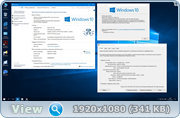
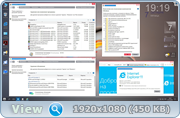

64-х бит.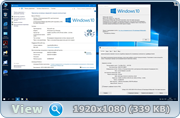


«Еще скриншоты:»
Скачать:
Скачать x86 ISO образ с:
► 


Скачать x64 ISO образ с:
► 


Пароль на архив на cloud.mail — ovg
Good luck!
С уважением, OVGorskiy.
Как известно, Windows 10 выпускается в нескольких редакциях, из которых наиболее популярными являются Pro и Enterprise. Менее востребованы редакции Home и Education, первая — потому что имеет ограниченный функционал, вторая — потому что почти ничем не отличается от Enterprise, а также по той причине, что в ней отсутствует возможность перехода на другие версии. Но этими четырьмя список редакций Windows 10 не ограничивается. Есть версии, о которых большинство пользователей совсем или почти совсем ничего не знают.
Об одной из таких версий и пойдёт сегодня речь. Это Windows 10 Enterprise LTSB. Нельзя сказать, чтобы она так уж кардинально отличалась от других редакций, и всё же присущие ей отличия трудно оставить незамеченными. Сама аббревиатура LTSB расшифровывается как Long Term Servicing Branch, что в переводе означает «ветка с удлинённым периодом обслуживания», впрочем, увеличенный срок обслуживания вовсе не является главным отличием этой специализированной платформы.
Ключевые отличия Windows 10 Enterprise LTSB
Основная разница между обычной редакцией Enterprise и Enterprise LTSB заключается в количестве поставляемых вместе с системой приложений и способе получения обновлений. В сборке LTSB отсутствуют большинство универсальных приложений, включая Windows Store, Microsoft Edge и Cortana. Исключение составляет только приложение «Параметры», ведь его удаление фактически означало бы возврат к классической панели управления, а этого разработчики делать не собираются.
Помимо отсутствия современных программ, в LTSB вырезаны часть дополнительных функций и модулей, среди которых — стандартный просмотрщик изображений, центр безопасности защитника, ночной свет, игровой режим и некоторые другие компоненты. Второе основное отличие — это специфика получения обновлений. Тогда как в обычных сборках устанавливаются все пакеты обновлений, то в LTSB пользователи имеют дело только со стабильными и самыми важными обновлениями, касающимися в основном безопасности системы. Прочие отличия, как например, отсутствие закрепленной иконки Проводника на панели задач, несущественны.
Для кого создавалась Windows 10 Enterprise LTSB
Ориентирована платформа LTSB прежде всего на представителей корпоративного сектора — работников банков, промышленных предприятий, торговых организаций, также она может найти применение в образовательных учреждениях. Впрочем, с таким же успехом она может быть использована рядовыми юзерами, для которых стабильность и безопасность являются более важными и значимыми, чем функциональные нововведения.
Преимущества Windows 10 Enterprise LTSB
Среди преимуществ сборки Enterprise LTSB следует отметить невысокие требования к оперативной памяти (система может работать на ПК с 1 Гб ОЗУ), установку только самых необходимых и проверенных временем обновлений, возможность отключения сбора данных о пользователе, повышенный уровень безопасности, а также относительно небольшой вес сборки. Установленная система занимает на диске примерно 9 Гб.
Где можно скачать Windows 10 Enterprise LTSB
Загрузить установочный образ с облегченной версией системы можно с официальной страницы:
www.microsoft.com/ru-ru/evalcenter/evaluate-windows-10-enterprise
Предварительно авторизовавшись с помощью учетной записи Microsoft. В меню «Загрузка» нажмите кнопку «Зарегистрируйтесь, чтобы продолжить», заполните поля формы (данные можно ввести любые).
Тип файла выберите «ISO — LTSB».
Укажите нужную разрядность и язык.
После этого вам станет доступна ссылка для скачивания образа.
К сожалению, среди предлагаемых языков нет русского, поэтому после установки вам нужно будет русифицировать систему из раздела языковых настроек.
Процедура установки сборки LTSB ничем не отличается от установки других редакций Windows 10 за тем лишь исключением, что интерфейс мастера будет на английском языке. На начальном этапе выбрать русский вы можете только для раскладки клавиатуры, что и советуем сделать сразу же. По завершении установки зайдите в раздел Time & language -> Region & language, нажмите Русский -> Options, загрузите и установите недостающие языковые пакеты.
По большому счёту это всё, что касается базовой настройки Windows 10 Enterprise LTSB. Кроме приведённых выше отличий, в остальном сборка LTSB сходна с популярными редакциями системы. В ней можно устанавливать и удалять программы, в том числе Windows Store (через PowerShell), закреплять на панели задач и меню Пуск нужные ярлыки и прочее, и прочее. И под конец ещё один маленький приятный бонус. Windows 10 Enterprise LTSB устанавливается уже активированной временным ключом сроком действия 90 дней. А это означает, что в течении этого времени вы сможете пользоваться настройками персонализации без каких-либо ограничений.
Загрузка…